- Home ›
- Xの使い方 ›
- ダイレクトメッセージの使い方
ダイレクトメッセージのグループにユーザーを追加する
ダイレクトメッセージをグループを利用している場合、あとからユーザーを追加することができます。ユーザーの追加はグループに参加しているユーザーであれば誰でも行うことができます。ここではダイレクトメッセージのグループにユーザーを追加する方法について解説します。
※ グループでのダイレクトメッセージの基本的な使い方については「グループを作成して複数のユーザーでダイレクトメッセージを共有する」を参照されてください。
(Last modified: )
グループに参加者を追加する
三人以上のユーザーに対してダイレクトメッセージを送信するとグループとして利用できますが、いったん作成したグループにあとから参加者としてユーザーを追加することができます。ユーザーの追加はグループに参加しているユーザーであれば誰でもできます。
それでは実際に試してみます。グループに参加しているユーザーのいずれかで Twitter にログインし、ダイレクトメッセージのページを表示してください。
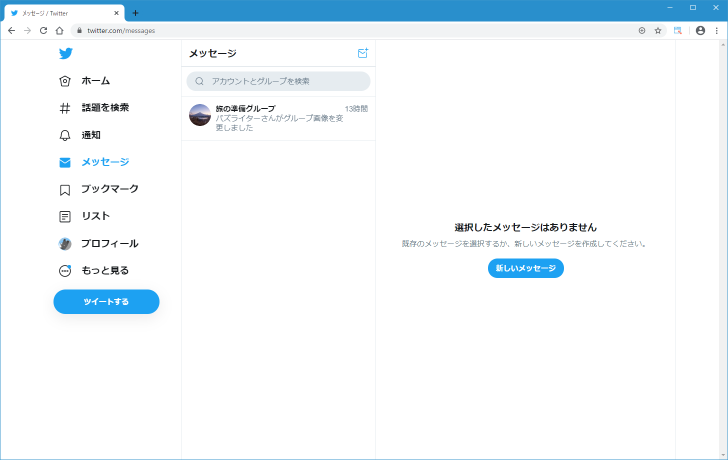
左側のエリアで編集を行いたいグループをクリックしたあと、右側のエリアの右上にある次のアイコンをクリックしてください。
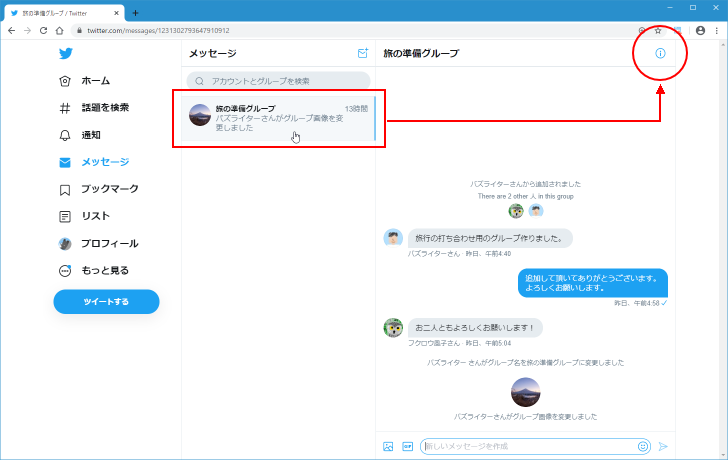
グループに関する情報が表示されます。
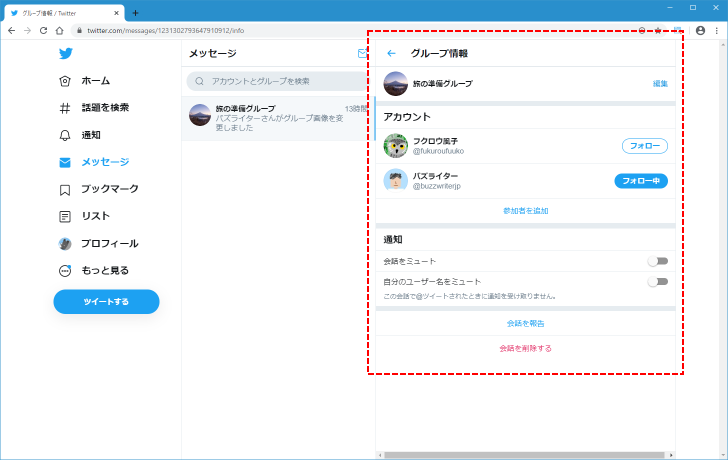
「参加者を追加」をクリックしてください。
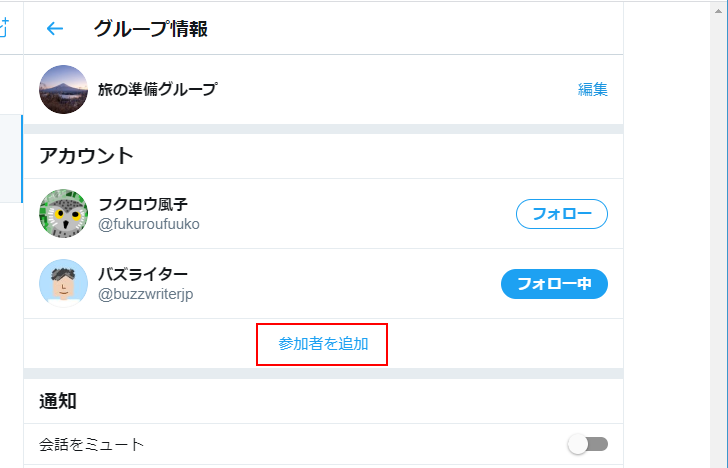
参加者の追加を行う画面が表示されます。
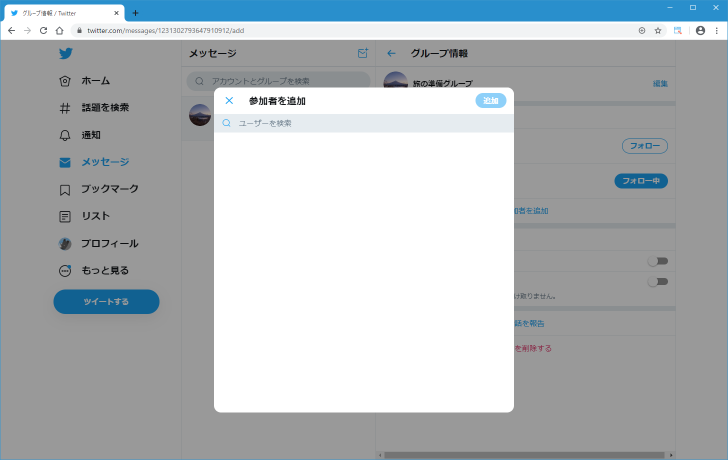
検索ボックスで追加したいユーザーを検索し、見つかったらクリックしてください。その後で「追加」をクリックしてください。
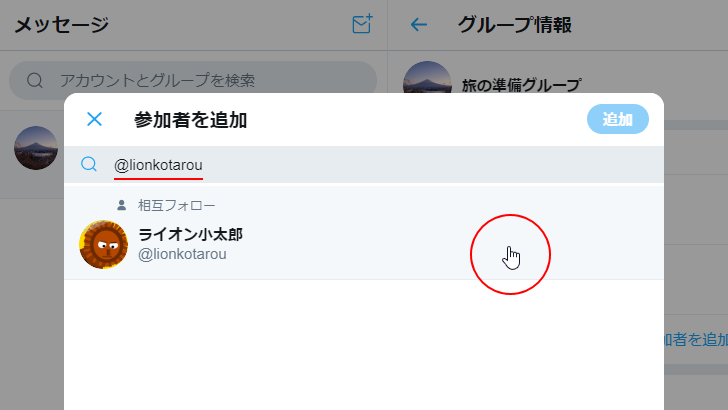
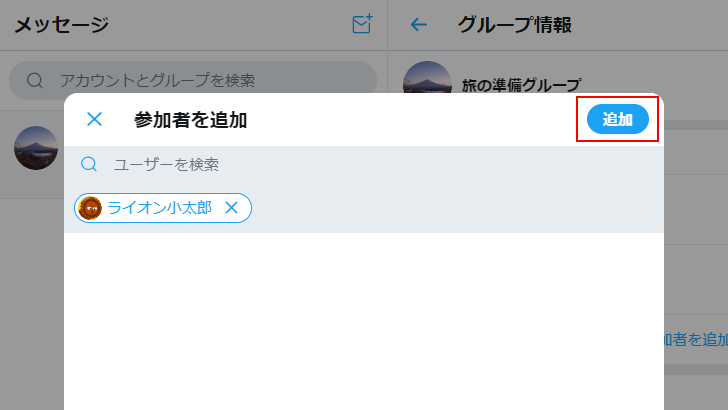
グループに新しい参加者が追加されました。
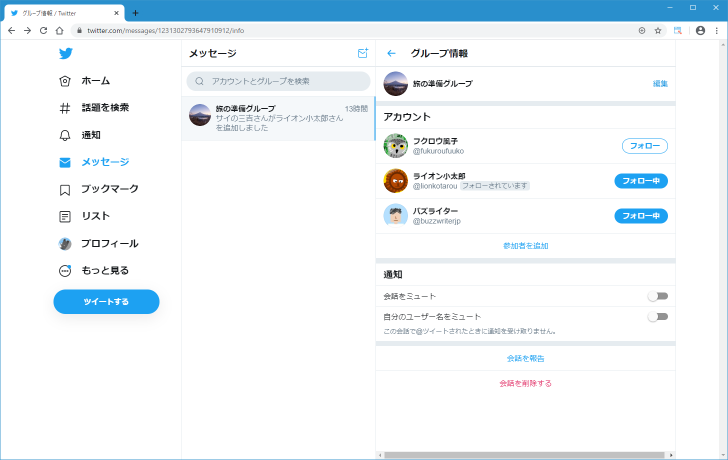
グループの新しい参加者は過去のメッセージを見れるかどうか
グループに新しく参加したユーザーは、参加する前にグループでやり取りされたメッセージを見ることはできません。参加した後でグループに送信されたメッセージだけを見ることができます。
では実際に試してみます。新しいユーザーをグループに追加したあとで、以前からグループに参加していたユーザーが次のようなメッセージをグループに投稿してみます。
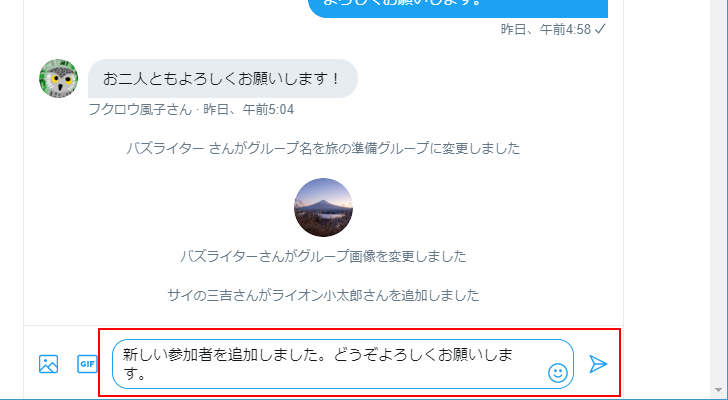
このユーザーは過去にやり取りされたメッセージも含めてみることができています。

今度は新しく追加されたユーザーで Twitter にログインし、ダイレクトメッセージのページを表示してみます。
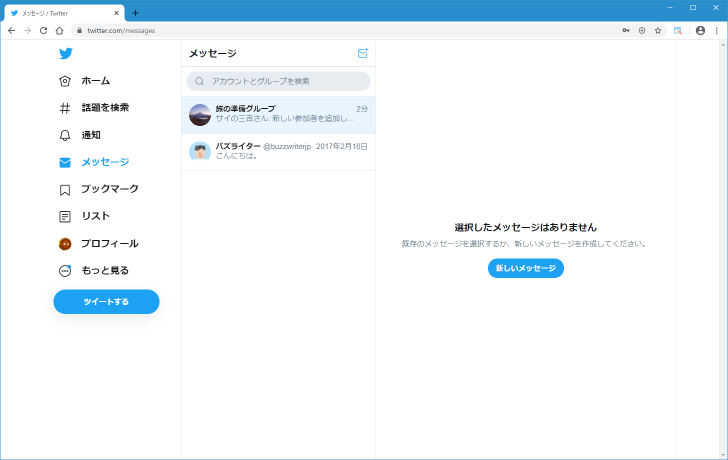
左側のエリアで追加されたグループ名をクリックすると、右側のエリアにグループでやり取りされたメッセージの一覧が表示されますが、表示されたのはこのユーザーがグループに追加されたあとでやり取りされたメッセージだけです。
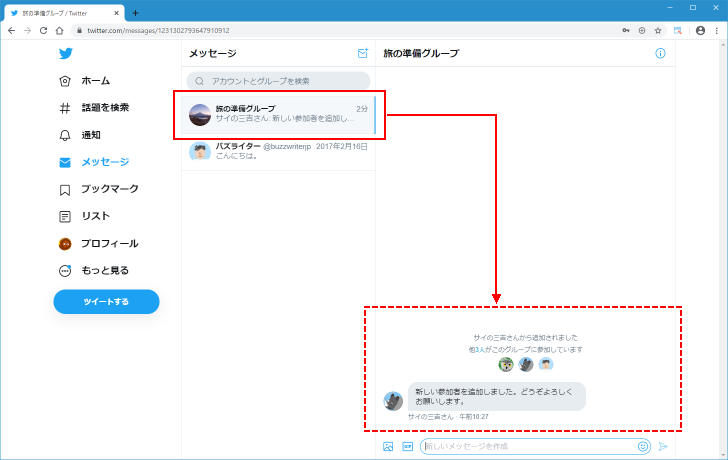
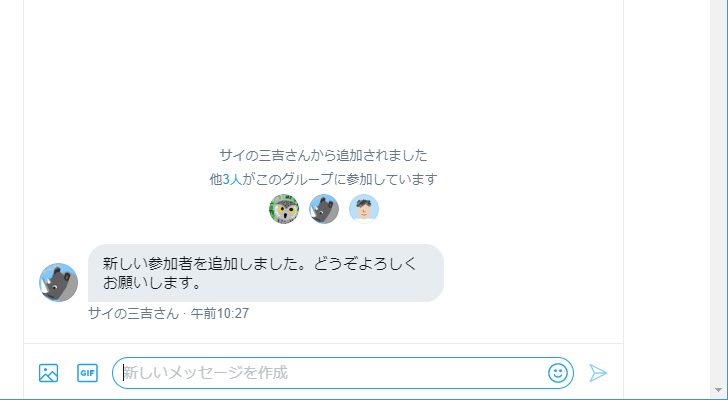
このようにグループに投稿されたメッセージの中で自分が見ることができるのは、自分がグループに参加した以降に投稿されたメッセージだけです。
-- --
ダイレクトメッセージのグループにユーザーを追加する方法について解説しました。
( Written by Tatsuo Ikura )

著者 / TATSUO IKURA
これから IT 関連の知識を学ばれる方を対象に、色々な言語でのプログラミング方法や関連する技術、開発環境構築などに関する解説サイトを運営しています。